こんにちは!今日は、Microsoft Wordの「読み取り専用」設定について、初心者の方にもわかりやすく解説します。特に、パソコンやスマホに不安がある45歳以上の方々に向けて、安心して活用できるようにお伝えしますね。
読み取り専用とは?
まず、「読み取り専用」とは、文書を開いたときに内容を閲覧やコピーはできるけれど、編集や保存ができない状態のことです。これにより、誤って内容を変更してしまう心配が減ります。
例えば、大事な契約書や報告書を他の人と共有する際に、内容を変更されないようにしたいときに便利です。
読み取り専用のメリット
読み取り専用に設定することで、以下のようなメリットがあります。
- 誤って内容を変更してしまうリスクを減らせる
- 他の人と文書を共有する際に安心
- 重要な情報を守るためのセキュリティ強化
これらのメリットにより、文書の信頼性や安全性が高まります。
読み取り専用の設定方法
では、実際にWordで読み取り専用を設定する方法をご紹介します。
- Wordを開き、設定したい文書を開く
- 「ファイル」タブをクリック
- 「情報」を選択し、「文書の保護」をクリック
- 「常に読み取り専用で開く」を選択
これで、文書を開いたときに自動的に読み取り専用として開かれるようになります。
よくある質問や疑問
Q1: 読み取り専用に設定した文書を編集したい場合はどうすればいいですか?
編集したい場合は、文書を開いたときに表示される「編集を有効にする」ボタンをクリックすると、編集が可能になります。
Q2: 読み取り専用の設定を解除する方法はありますか?
はい、「文書の保護」から「常に読み取り専用で開く」のチェックを外すことで、設定を解除できます。
Q3: 読み取り専用に設定しても、他の人が文書をコピーすることはできますか?
はい、読み取り専用に設定しても、他の人が文書をコピーすることは可能です。ただし、編集はできません。
今すぐ解決したい!どうしたらいい?
いま、あなたを悩ませているITの問題を解決します!
「エラーメッセージ、フリーズ、接続不良…もうイライラしない!」
あなたはこんな経験はありませんか?
✅ ExcelやWordの使い方がわからない💦
✅ 仕事の締め切り直前にパソコンがフリーズ💦
✅ 家族との大切な写真が突然見られなくなった💦
✅ オンライン会議に参加できずに焦った💦
✅ スマホの重くて重要な連絡ができなかった💦
平均的な人は、こうしたパソコンやスマホ関連の問題で年間73時間(約9日分の働く時間!)を無駄にしています。あなたの大切な時間が今この悩んでいる瞬間も失われています。
LINEでメッセージを送れば即時解決!
すでに多くの方が私の公式LINEからお悩みを解決しています。
最新のAIを使った自動応答機能を活用していますので、24時間いつでも即返信いたします。
誰でも無料で使えますので、安心して使えます。
問題は先のばしにするほど深刻化します。
小さなエラーがデータ消失や重大なシステム障害につながることも。解決できずに大切な機会を逃すリスクは、あなたが思う以上に高いのです。
あなたが今困っていて、すぐにでも解決したいのであれば下のボタンをクリックして、LINEからあなたのお困りごとを送って下さい。
ぜひ、あなたの悩みを私に解決させてください。
まとめ
Wordの「読み取り専用」設定は、大事な文書を他の人と共有する際に、内容の変更を防ぐための有効な方法です。設定も簡単で、初心者の方でも安心して活用できます。
他にも疑問やお悩み事があれば、お気軽にLINEからお声掛けください。





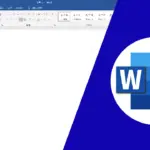
コメント